إذا تعذر بدء تشغيل جهاز Surface ، أو إذا ظهر لك خطأ 'جهاز التمهيد المفقود' ، فاتبع هذه الخطوات لاستكشاف المشكلة وإصلاحها. أولاً ، حاول إعادة تشغيل بسيطة. إذا لم يفلح ذلك ، فحاول الضغط باستمرار على زر الطاقة لمدة 30 ثانية. سيؤدي هذا إلى إيقاف التشغيل وإعادة التشغيل. إذا لم يفلح ذلك ، فحاول إعادة ضبط الجهاز. للقيام بذلك ، اضغط مع الاستمرار على زري رفع الصوت والطاقة في نفس الوقت لمدة 15 ثانية. إذا كنت لا تزال تواجه مشكلة ، فمن المحتمل أن يكون قطاع تمهيد Surface الخاص بك تالفًا. لإصلاح ذلك ، ستحتاج إلى استخدام محرك استرداد Surface أو محرك أقراص USB محمول. أولاً ، قم بإنشاء محرك استرداد. ثم قم بالتمهيد من محرك الأقراص وحدد 'استكشاف الأخطاء وإصلاحها'. من هناك ، حدد 'خيارات متقدمة' ، ثم 'موجه الأوامر'. في موجه الأوامر ، اكتب ما يلي: bootrec / fixmbr bootrec / fixboot bootrec / scanos bootrec / إعادة بناء bcd اخرج من موجه الأوامر وأعد تشغيل جهاز Surface.
بعض أصحاب مايكروسوفت سيرفيس جو الأجهزة التي تواجه مشكلة تدفعهم إلى الجنون. ترى ، عند تشغيل جهاز Surface Go ، تظهر رسالة بعد ثوانٍ قليلة من ظهور شعار Microsoft على الشاشة تقول: لا يوجد جهاز تمهيد '.

السؤال هو ما الذي يجري هنا وهل يمكن إصلاحه؟ حسنًا ، بناءً على خبرتنا الواسعة ، قد تتطلب منا هذه المشكلة بالذات مناقشة أكثر من حل واحد للسيطرة على الموقف. ستحتاج بعد ذلك إلى اختبار كل واحد لمعرفة أيهما يتضح أنه الحل الصحيح لمشكلتك الخاصة.
كيفية إصلاح خطأ عدم وجود جهاز التمهيد
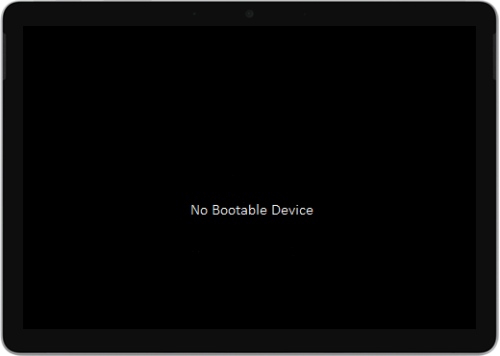
نفق تحمل vpn تنزيل
من السهل إصلاح المشكلات التي تسبب خطأ No Boot Device. ما عليك سوى اتباع التعليمات أدناه وستكون بخير:
- قم بتوصيل مصدر الطاقة بجهاز Surface Go
- تهيئة محرك USB
- قم بتنزيل ملف حل USB
- أدخل الملفات في محرك أقراص USB
- أدخل USB في Surface Go
1] قم بتوصيل مصدر الطاقة بجهاز Surface Go.
الحل الأول المعروف أنه يعمل هو استخدام عصا USB لإصلاح الأشياء مرة أخرى. الآن ، قبل أن تبدأ ، افصل جميع محركات أقراص USB وبطاقات SD وملحقات USB والشاشات الخارجية وغطاء الكتابة من Surface Go.
بمجرد الانتهاء من ذلك ، يجب عليك توصيل بنك الطاقة بمأخذ الحائط وتوصيله بجهاز Surface Go لمدة 15 دقيقة على الأقل. نوصي دائمًا باستخدام مصدر الطاقة الأصلي المزود مع المنتج.
2] قم بتهيئة محرك USB.
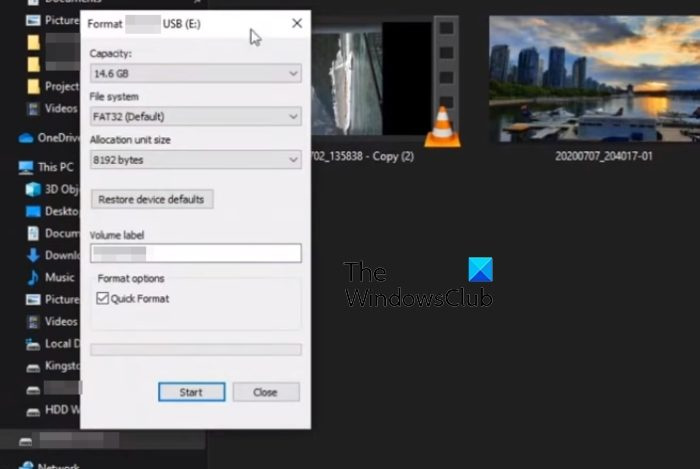
حسنًا ، لإصلاح هذه المشكلة باستخدام محرك أقراص USB ، تحتاج إلى التأكد من أنه يحتوي على 8 غيغابايت على الأقل من مساحة التخزين.
أيضًا ، يجب تنسيقه في FAT32 مقارنة بجميع الخيارات الأخرى.
- انتقل إلى هذا الكمبيوتر الشخصي ، ثم انقر بزر الماوس الأيمن على أيقونة محرك أقراص USB.
- حدد خيار التنسيق من قائمة السياق.
- قبل التهيئة ، تأكد من تحديد FAT32 ، ثم انتقل للأمام.
3] تنزيل ملف حل USB
بعد ذلك ، يرجى المضي قدمًا والتنزيل ملف USB Solution ZIP من موقع Microsoft على الويب إلى كمبيوتر Surface Go.
يجب ألا تقوم بتنزيل الملف مباشرة على USB ، لذا ضع ذلك في الاعتبار.
4] الصق الملفات على محرك أقراص USB.
افتح مجلد SurfaceGo_FixNoBootableDevice.zip من الملف الذي قمت بتنزيله للتو.
حدد جميع الملفات والمجلدات الموجودة بالداخل ، ثم انسخها والصقها في محرك أقراص USB الذي تم تنسيقه مسبقًا.
إذا سارت الأمور وفقًا للخطة ، فيجب أن يكون لديك 38 مجلدًا وملفان على محرك أقراص USB.
5] أدخل USB في Surface Go
الخطوة التالية التي يجب اتخاذها هي إدخال محرك أقراص USB في منفذ USB-C لجهاز Surface Go.
- اضغط مع الاستمرار على زر خفض الصوت الموجود على جهازك.
- أثناء القيام بذلك ، يرجى الضغط على زر الطاقة وتحريره على الفور.
- سيظهر شعار Microsoft فورًا على شاشتك.
- لا تحرر زر خفض الصوت.
- انتظر الرسالة 'الرجاء الانتظار بينما نقوم بتثبيت تحديث النظام' قبل تحرير زر الصوت.
- ستظهر شاشة Surface Go فارغة لفترة وجيزة ، ثم ستظهر الرسالة التالية: 'الرجاء الانتظار بينما نقوم بتثبيت تحديث النظام.'
- ستعرف أن العملية قد اكتملت عند إعادة تشغيل Surface Go.
- قم بإزالة محرك أقراص USB من الكمبيوتر وهذا كل شيء.
يقرأ : أصلح مشكلات Surface Go باستخدام محرك أقراص USB للاسترداد
هل Surface Go هو نفسه Surface Pro؟
يعمل كلا الجهازين بإصدار من Windows ، لكنهما ليسا متماثلين. على سبيل المثال ، يعد Surface Go أقل قوة من Surface Pro وأكثر تكلفة. عندما ننظر إلى Surface Go ، نرى جهازًا مصممًا للمشاهدة اليومية ، بينما Pro مخصص للمحترفين.
هل يمكن لـ Surface Go استخدام قلم؟
نعم ، يمكنك استخدام قلم مع Surface Go ، والقلم المعني يسمى Surface Pen. إذا كنت ترغب في الاستفادة من وظيفة الرأس ، فلا تقلق لأن جميع إصدارات Surface Go تدعمها.















